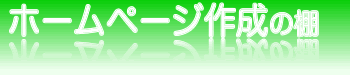スタイルシートによるレイアウトを簡単に紹介しました。
記述方法
スタイルを適用させるには以下の3つの方法があります。
・スタイルを適用する要素に、style属性の値として適用する
・head要素に、style要素を記述し適用する
・外部スタイルシートファイルを作成し、link要素で適用したいファイルへリンクする
・head要素に、style要素を記述し適用する
・外部スタイルシートファイルを作成し、link要素で適用したいファイルへリンクする
スタイル属性
実は、テーブルサンプル5でスタイルを設定していたのですが、お気付きになりましたでしょうか?
<td style="color:white; text-align:center">の部分がそうなのですが、style属性を使うことで、セルの文字を白色にし、中央に表示する設定となります。
記述の基本は以下の通りです。
<要素 style="プロパティ:値">
ここでは「タグ」ではなく「要素」という言葉を使っています。HTML文書を構成する要素という意味で理解して下さい。
スタイルを複数指定する場合は、例のようにセミコロン(;)で区切って続けます。
ちなみに、<body style="bgcolor:red">としたページは背景が真っ赤になります。
style要素
上の例ではtdタグ(要素)の中に記述しました。
このように記述すると、記述した要素にのみ適用されます。
したがって、テーブルのサンプルでは適用したいtdタグのすべてに記述しなければなりません。
スタイルシートを使うことで複雑になってはいけません。この場合は記述する場所を変えることで解決します。
その場所とはhead要素です。
head要素内に記述すると、そのページすべてに適用されます。記述方法は以下の通りです。
<style type="text/css">
<!--
td {
color : white ;
text-align : center ;
}
-->
</style>
分かりやすくするために改行していますが、1行で記述しても構いません。
テーブルサンプル5でこのように記述しておけば、td要素にあれだけのstyle属性を記述しなくてもすべてのtd要素で適用されます。
<!--
td {
color : white ;
text-align : center ;
}
-->
</style>
link要素
スタイルシートを覚えると、いろいろやれるからこそいろいろ記述してしまい、逆にゴチャゴチャしてしまいます。
style要素を使うことでタグをスッキリさせることができたのに、body要素がスッキリしないのではお話になりません。
ここで、HTMLは文書の内容だけの記述とし、視覚表現はHTMLファイルから分離しましょう。
つまり、スタイルの記述(スタイルシート)を別のファイルとし、HTMLファイルでスタイルシートを呼び出すことにします。
当サイト「レイアウトのあれこれ」でも紹介しましたが、以下のようなメリットがあります。
・複数文書のスタイルを一括管理でき、メンテナンスの効率が大幅に向上する
・HTMLがシンプルで読みやすくなり、あとから編集しやすくなる
・キメの細かい表現が可能になる
・出力メディアごとに異なるスタイルを設定できる
では、別ファイルの作り方を説明します。
やり方は最初にやったHTMLファイルの作り方と同じです。ここでも上の例を取り上げます。
テキストエディタを立ち上げ、次のように記述します。
td {
color : white ;
text-align : center ;
}
このファイルを保存するのですが、保存する際の名前はtableとし、拡張子はcssとします。
保存する場所は、とりあえずHTMLファイルと同じ場所にしておきましょう。
これでスタイルシートの別ファイルができました。
このファイルをHTMLで呼び出すのですが、呼び出し方は<head>内で以下のように記述します。
<link href="table.css" rel="stylesheet" type="text/css" />
これで、body要素内に記述した状態と同じになります。
このサイトでもそうですが、スタイルシートを使ったサイトのほとんどが別でCSSファイルを持っています。
今後、いろいろなサイトのソースを見る時はスタイルシートも参考にすると良いでしょう。
<head>内にlink要素でCSSファイルを呼び出していたら、そのファイルも開いてみて下さい。
このサイトでは、CSSという階層(フォルダ)にいくつものCSSファイルを格納しています。
このページの<head>部分を見るとお分かりかと思いますが、3つのCSSファイルを読み込んでいます。
サイト内のどのページにも共通するcommon.cssと、ページ上部のナビゲーション用に用意したglobalnavi.cssと、左部のメニュー用に用意したmenu.cssです。
トップページはトップページ特有の表示をさせるためにtop.cssを用意してあります。
ナビゲーションとメニューは共通なので、common.cssに入れていたのですが、メンテナンスを考えて別ファイルにしました。
どのサイトのスタイルシートでも良いのですが、当サイトのスタイルシートの参照方法をお教えします。
ページのソースを開き、CSSファイルの参照部分を確認しましょう。
このページでは、<link href="../css/common.css"・・・と相対指定となっています。
このページのアドレスが、http://bokechans.net/hp/9_css.htmlなので、ここを基準に辿っていくのですが、面倒なのでアドレスの「9_css.html」の部分を「../css/common.css」で置き換えて、ブラウザのアドレスバーに入力します。
http://bokechans.net/hp/../css/common.css
当サイトで使用しているcommon.cssが表示されましたか?
body要素にフォントや背景の指定をしているのが分かります。
結構な長さかと思いますが、スタイルシートを分離しないと大変なことになってしまいます。
逆に、分離することで各HTMLファイルの容量が軽くなり、使い回しもできるためCSSファイルだけ変更すれば適用するHTMLファイルすべてが更新される訳です。
スタイルシートでのレイアウトは今後の主流ですので、いろいろなサイトから勉強しましょう。
ただ、ブラウザによってスタイルシートの解釈が違います。
スタイルシートは国際的な規定があり、そのバージョンもCSS1、CSS2と進み、現在はCSS3が策定中で、SafariやOpera、Firefoxなどの一部のWebブラウザでは、すでにCSS3の仕様が実装されています。
スタイルシートでの対応が一番遅れていると言うか、国際的な規定があるにも関わらず独自の解釈をしてしまうのが、マイクロソフトのインターネットエクスプローラー(IE)です。
特にバージョン6がくせ者です。
Windowsマシンが多いためどうしてもIEのユーザーも多くなってしまいます。
WindowsXPのユーザーもまだまだ多いため、XPにバンドルされたIE6のユーザーも多いのが現状です。
もし、あなたがWindowsユーザーで、作ったサイトをIEのみで確認してるとしたら危険ですので、できるだけ複数のブラウザで確認することをオススメします。
以下に無料で利用できるオススメのブラウザを紹介します。
-
lunascape
今一番オススメのブラウザです(Win)
-

FireFox
アドオンが豊富でカスタマイズが自由自在なブラウザです。
個人的にはバグ取りで良く利用しています。
機能的に気に入ってます。
(Mac,Win)
http://mozilla.jp/firefox/
-

ゲーム機や携帯電話でも利用されているブラウザです。
表示確認で使用しているモダンブラウザの1つです。
前回閉じた状態で開いてくれるのが気に入ってます。
(Mac,Win)
http://jp.opera.com/
-

Safari
あのApple社のブラウザです。
私が普段使っているパソコンの標準ブラウザです。
デザイン的にも気に入ってます。
(Mac,Win)
http://www.apple.com/jp/safari/download/
-
 とてもシンプルで使いやすいブラウザです。
とてもシンプルで使いやすいブラウザです。
Googleがブラウザにも乗り込んできました。
サービスの幅を広げているので、今後が楽しみです。(Mac,Win)
http://www.google.com/chrome/intl/ja/features.html
・HTMLがシンプルで読みやすくなり、あとから編集しやすくなる
・キメの細かい表現が可能になる
・出力メディアごとに異なるスタイルを設定できる
color : white ;
text-align : center ;
}
lunascape
今一番オススメのブラウザです(Win)

FireFox
アドオンが豊富でカスタマイズが自由自在なブラウザです。
個人的にはバグ取りで良く利用しています。
機能的に気に入ってます。
(Mac,Win)
http://mozilla.jp/firefox/
個人的にはバグ取りで良く利用しています。
機能的に気に入ってます。
(Mac,Win)
http://mozilla.jp/firefox/
ゲーム機や携帯電話でも利用されているブラウザです。
表示確認で使用しているモダンブラウザの1つです。
前回閉じた状態で開いてくれるのが気に入ってます。
(Mac,Win)
http://jp.opera.com/
表示確認で使用しているモダンブラウザの1つです。
前回閉じた状態で開いてくれるのが気に入ってます。
(Mac,Win)
http://jp.opera.com/

Safari
あのApple社のブラウザです。
私が普段使っているパソコンの標準ブラウザです。
デザイン的にも気に入ってます。
(Mac,Win)
http://www.apple.com/jp/safari/download/
私が普段使っているパソコンの標準ブラウザです。
デザイン的にも気に入ってます。
(Mac,Win)
http://www.apple.com/jp/safari/download/

とてもシンプルで使いやすいブラウザです。
Googleがブラウザにも乗り込んできました。
サービスの幅を広げているので、今後が楽しみです。(Mac,Win)
http://www.google.com/chrome/intl/ja/features.html
Googleがブラウザにも乗り込んできました。
サービスの幅を広げているので、今後が楽しみです。(Mac,Win)
http://www.google.com/chrome/intl/ja/features.html